Malwarebytes to bardzo wydajny program anty-malware, który był początkowo dostępny dla systemów Windows i Android. Byłem regularnym użytkownikiem tego oprogramowania i nigdy mnie nie zawiodło. Naprawdę podobał mi się jego przejrzysty interfejs, a także fakt, że nie zajmował wszystkich zasobów systemowych. Teraz, kilka lat temu, kiedy moja zaufana maszyna z Windowsem w końcu umarła (po służeniu mi przez 4 długie lata), kupiłem Maca, żeby zobaczyć, o co tyle szumu, i kocham go tak samo, jak kochałem mój Windows maszyna. Chodzi o to, że kiedy dowiedziałem się o fakcie, że Malwarebytes wypuścił swojego klienta Mac, naprawdę chciałem go wypróbować. Z pewnością to zrobiłem, a ten artykuł podsumowuje doświadczenie, jakie miałem podczas korzystania z niego. Tak więc, jeśli chcesz wiedzieć, czy oprogramowanie jest dobre, oto nasza dogłębna recenzja Malwarebytes dla komputerów Mac:
Czy naprawdę potrzebujesz ochrony przed złośliwym oprogramowaniem na komputerze Mac??
Zanim przejdziemy do recenzji, najpierw obalmy mit, który mówi, że komputery Mac nigdy nie są infekowane złośliwym oprogramowaniem (złośliwym oprogramowaniem). Chociaż komputery Mac są ogólnie uważane za bezpieczniejszą platformę niż Windows, są one również podatne na ataki złośliwego oprogramowania. Jednym z głównych powodów, dla których komputery PC otrzymują więcej ataków złośliwego oprogramowania niż komputery Mac, jest po prostu matematyka. Jeśli tworzysz złośliwe oprogramowanie dla systemu Windows, będziesz mieć większy obszar docelowy, a tym samym większe szanse na sukces. Ale ponieważ komputery Mac zyskują na popularności, zaobserwowano wzrost liczby aktywnych złośliwych programów dla komputerów Mac w ciągu ostatnich kilku lat. Tak więc, nawet jeśli jesteś użytkownikiem Maca, jesteś bezpieczny tylko do momentu, gdy tak się nie stanie.
Malwarebytes dla komputerów Mac: kluczowe funkcje
Teraz, gdy obaliliśmy mit, przyjrzyjmy się bliżej funkcjom, które ma nam do zaoferowania Malwarebytes. Jest tu kilka naprawdę dobrych rzeczy, które mi się podobają, więc po prostu przejdźmy do tego.
1. Ochrona w czasie rzeczywistym
Malwarebytes zapewnia ochronę komputera Mac w czasie rzeczywistym. Oznacza to, że oprogramowanie wykrywa i usuwa złośliwe oprogramowanie w czasie rzeczywistym dzięki zaawansowanej technologii ochrony przed złośliwym oprogramowaniem. To automatycznie identyfikuje niebezpieczne zagrożenia i usuwa je bez konieczności wykonywania jakichkolwiek czynności. Załóżmy, że pobierasz z internetu plik, który zawiera złośliwe oprogramowanie. Oprogramowanie rozpozna złośliwe oprogramowanie i uniemożliwi otwarcie pliku i zainfekowanie komputera Mac. Jeśli chcesz dowiedzieć się więcej o typach złośliwego oprogramowania, przed którymi chroni Twój komputer Mac, przejdź do tego linku i przeczytaj wszystko na ten temat.
2. Ochrona przed programami typu adware i PUP
Główne ataki złośliwego oprogramowania na komputery Mac, które były widoczne w przeszłości, to oprogramowanie reklamowe i potencjalnie niechciane programy (PUP). Adware to rodzaj złośliwego oprogramowania, które umieszcza reklamy na stronach internetowych podczas przeglądania sieci. Spowoduje to, że zobaczysz o wiele więcej reklam niż zwykle. Również, tych reklam nie można blokować za pomocą żadnego blokowania reklam narzędzie. Oprogramowanie reklamowe zmienia nawet domyślną wyszukiwarkę i ustawienia nowej karty, wyświetlając mnóstwo reklam, gdy jesteś online. Powoduje to błędne i frustrujące surfowanie po Internecie.

PUP to oprogramowanie, którego nie potrzebujesz, ale zostało zainstalowane nieświadomie. Należą do nich aplikacje, które podają się głównie za aplikacje antywirusowe lub czyszczące. Te aplikacje są dostarczane z zainfekowanym kodem, który może wprowadzić oprogramowanie reklamowe do systemu. Niektóre mogą nawet zawierać rejestrator kluczy, który rejestruje i wysyła twoje prywatne informacje do hakerów. Największym przykładem takiej aplikacji, jaki przychodzi na myśl, jest MacKeeper (nigdy, przenigdy nie instaluj tego). Malwarebytes ochroni Cię zarówno przed oprogramowaniem reklamowym, jak i PUP, dzięki czemu możesz bez obaw surfować po Internecie. Wykorzystuje swoją ochronę w czasie rzeczywistym do wykrywania wszelkich programów typu adware lub PUP, które możesz napotkać nieświadomie, i automatycznie powstrzymuje je przed zainfekowaniem komputera Mac.
3. Szybkie skanowanie
Powyższe dwie to proaktywne funkcje, które chronią komputer Mac przed zainfekowaniem złośliwym oprogramowaniem. Ale co, jeśli twój Mac jest już zainfekowany? Cóż, w takim razie, możesz po prostu przeskanować komputer Mac, a oprogramowanie wykryje wszelkie złośliwe oprogramowanie obecny na Twoim urządzeniu. Następnie możesz wyczyścić komputer Mac, usuwając złośliwe oprogramowanie bezpośrednio z aplikacji. Chociaż technika skanowania nie jest tak szybka, jak wspomniano na stronie Malwarebytes (mówią 15 sekund), jest dość szybka, a cały proces zajmie mniej niż minutę. ja przetestowałem to na moim MacBooku Pro z 2015 r. (13 ”i 256 GB SSD) z prawie pełną pamięcią masową (około 20 GB było bezpłatne), a skanowanie trwało około 35 sekund. Twój czas skanowania będzie różny w zależności od systemu, ale można śmiało powiedzieć, że nie zajmie to więcej niż minutę.
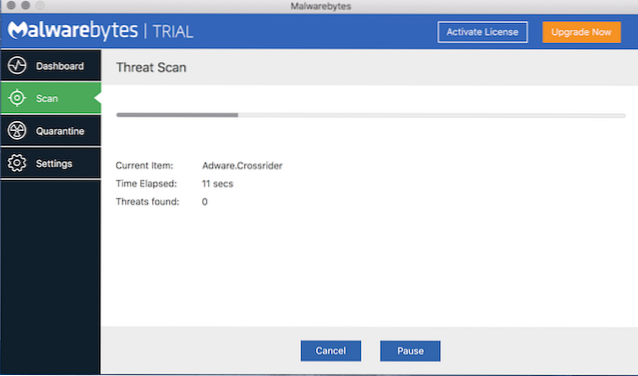
Interfejs użytkownika i łatwość obsługi
Oprócz ochrony, którą oferuje, najlepszą częścią korzystania z Malwarebytes jest interfejs użytkownika i łatwość użycia. Plik oprogramowanie jest bardzo lekkie (około 20 MB) i zajmuje niewielką część zasobów. Nie zauważysz różnicy, nawet jeśli pozwolisz aplikacji działać przez cały czas. Interfejs też jest dość prosty. Otrzymasz Pulpit nawigacyjny, który pokazuje stan ochrony komputera Mac, sygnaturę czasową ostatniego skanowania i stan aktualizacji oprogramowania. Ponieważ oprogramowanie aktualizuje się w tle, aby uwzględnić wszystkie nowo odkryte sygnatury złośliwego oprogramowania, możesz mieć pewność, że jesteś chroniony przez cały czas. Następnie jest zakładka skanowania, w której możesz przejść do skanowania komputera Mac. Jeśli włączysz automatyczne skanowanie w swoich preferencjach, nie będziesz musiał tego robić ręcznie. Możesz także ustawić częstotliwość automatycznego skanowania.
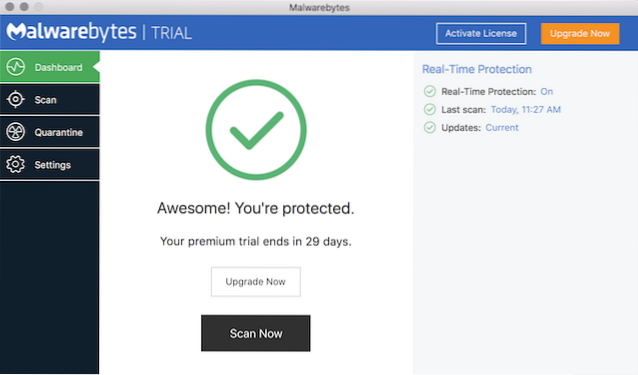
Wreszcie jest karta kwarantanny, w której znajdują się wszystkie wykryte złośliwe oprogramowanie. Tutaj, możesz przejrzeć wykryte złośliwe oprogramowanie, a następnie usunąć je na zawsze. Karta Ustawienia to w zasadzie karta „Preferencje” aplikacji. Tutaj możesz ustawić automatyczne skanowanie, ustawić domyślną akcję po wykryciu złośliwego oprogramowania i wybierz, aby wyświetlić ikonę aplikacji na pasku menu. Aplikacja wykonuje większość pracy automatycznie, więc nie musisz dużo robić. Wystarczy raz na jakiś czas przejrzeć elementy kwarantanny i usunąć wszelkie złośliwe oprogramowanie, które chcesz. Podsumowując, jest to jedno z najlżejszych i najprostszych programów antywirusowych, jakie znajdziesz.
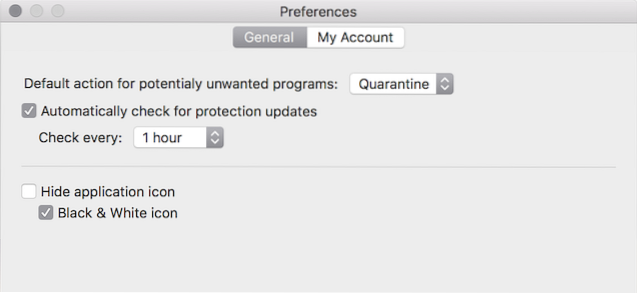
Malwarebytes na komputerze Mac vs Malwarebytes na komputerze PC
Jak powiedziałem wcześniej, uwielbiałem używać Malwarebytes na moim komputerze, więc chcę porównać jego klienta Mac z jego wersją na PC, tylko po to, aby sprawdzić, czy radzi sobie ze starszym rodzeństwem. Niestety, Malwarebytes ' Wersja na Maca nie jest tak potężna jak jej odpowiednik dla systemu Windows. Wersja oprogramowania dla systemu Windows ma wiele funkcji, których nadal brakuje w wersji dla komputerów Mac. Wersja dla systemu Windows zawiera funkcje ochrony przed exploitami, oprogramowaniem ransomware, złośliwymi witrynami internetowymi i ochroną przed rootkitami, które nadal nie są dostępne w wersji Malwarebytes na komputery Mac..
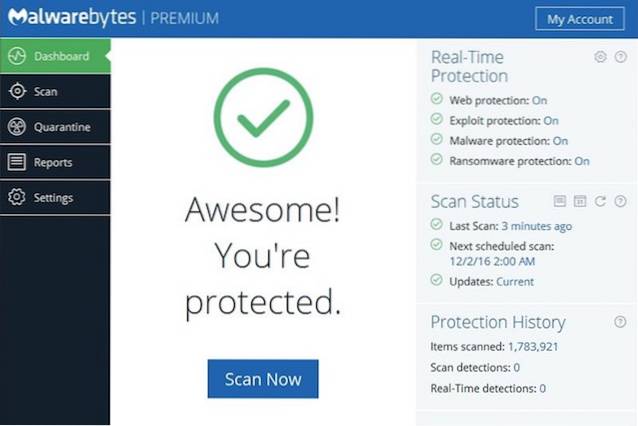
Można argumentować, że te zabezpieczenia niekoniecznie są potrzebne dla komputerów Mac, ponieważ raporty o tych atakach złośliwego oprogramowania nie są aż tak widoczne. Mimo to dobrze będzie zobaczyć te funkcje przeniesione do samej wersji na Maca. Jednak biorąc pod uwagę fakt, że Malwarebytes for Mac jest wciąż nowy, istnieje duże prawdopodobieństwo, że te funkcje zostaną dodane w przyszłych aktualizacjach.
Ceny i dostępność
Malwarebytes jest dostępny dla każdego Urządzenie Mac z systemem macOS 10.10 (OS X Yosemite) lub nowszym. Jednak aplikacja nadal nie jest aktualizowana do najnowszej wersji systemu macOS, macOS High Sierra. Więc, jeśli używasz dewelopera lub publicznej wersji beta High Sierra, nie będziesz w stanie zainstalować oprogramowania w twoim systemie. Miejmy nadzieję, że aplikacja zostanie zaktualizowana w ciągu najbliższych tygodni, zanim ostateczna wersja High Sierra zostanie udostępniona użytkownikom. Możesz pobrać i używać aplikacji bezpłatnie. Jednak darmowa wersja poważnie ogranicza funkcje oprogramowania. Będziesz mógł korzystać tylko z funkcji skanowania, a wszystkie funkcje ochrony w czasie rzeczywistym zostaną wyłączone. Jednak otrzymasz plik 30-dniowa wersja próbna okres z funkcjami premium, po którym będzie to kosztować 39,99 USD / rok.
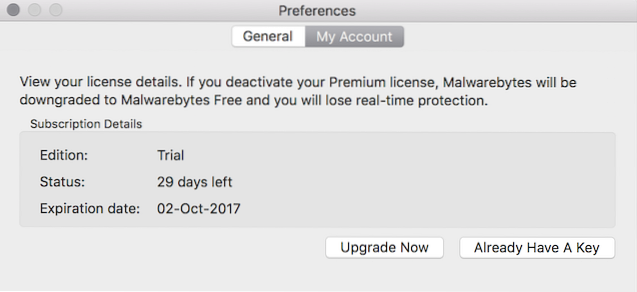
Plusy:
- Ochrona przed złośliwym oprogramowaniem w czasie rzeczywistym
- Lekkie oprogramowanie bez widocznego wpływu na wydajność systemu
- Prosty interfejs użytkownika z automatycznym skanowaniem
- Szybkie skanowanie
Cons:
- Brakuje funkcji w porównaniu z własną wersją systemu Windows
- Kosztowne oprogramowanie w cenie 39,99 USD rocznie
- Nadal nie jest aktualizowany dla systemu macOS High Sierra
ZOBACZ TAKŻE: 6 najlepszych programów do ochrony plików przed oprogramowaniem wymuszającym okup
Recenzja Malwarebytes dla komputerów Mac: Chroń swój komputer Mac przed złośliwym oprogramowaniem
Komputery Mac są produktami premium i chociaż są dość bezpieczne, jeśli chodzi o ataki złośliwego oprogramowania, bezpieczeństwo nie jest absolutne. Jak powiedziałem wcześniej, jesteście bezpieczni, dopóki nie jesteście. Jedno błędne kliknięcie i Twój Mac również może zostać zainfekowany. Lepiej jest być proaktywnym niż później lamentować. Malwarebytes pomoże chronić komputer Mac przed różnymi atakami złośliwego oprogramowania, takimi jak oprogramowanie reklamowe i PUP. Jego funkcja ochrony w czasie rzeczywistym zapewnia, że komputer Mac nie zostanie zainfekowany. Jedyną rzeczą, która może powstrzymać użytkowników przed korzystaniem z tego oprogramowania, jest jego cena oparta na subskrypcji. 39,99 USD rocznie to wysoka cena do zapłacenia. Jeśli możesz żyć z jego cenami, zdecydowanie powinieneś używać tego na swoim Macu. Sprawdź to i daj nam znać, co myślisz w sekcji komentarzy poniżej.
 Gadgetshowto
Gadgetshowto



